Thông tin liên hệ
- 036.686.3943
- admin@nguoicodonvn2008.info

Để nhanh chóng có được bản dịch mà không cần thực hiện thêm nhiều thao tác, bạn có thể ghim Google Dịch lên thanh công cụ. Khi cần sử dụng dịch tài liệu, bạn chỉ cần nhấn vào biểu tượng Google Dịch để có được bản dịch. Dưới đây là hướng dẫn ghim Google Dịch lên thanh công cụ Chrome.
Bước 1:
Tại trình duyệt Chrome, bạn nhấn vào biểu tượng 3 dấu chấm rồi chọn Công cụ khác ở bên dưới.
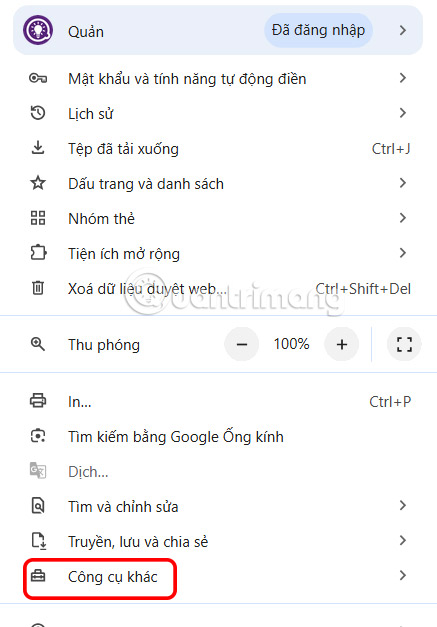
Tiếp đến bạn nhấn chọn vào mục Tùy chỉnh Chrome để thay đổi lại giao diện trình duyệt.
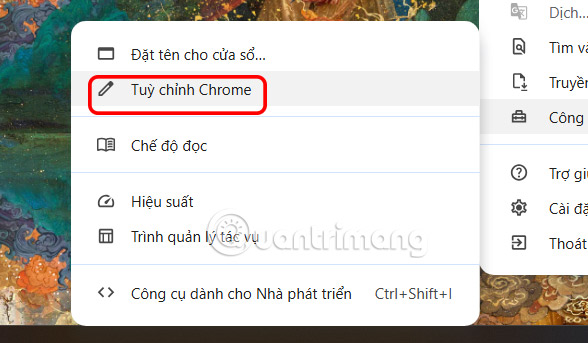
Bước 2:
Ở cạnh phải màn hình hiển thị giao diện tùy chỉnh cho trình duyệt Chrome, bạn kéo xuống dưới và nhấn vào Thanh công cụ để chỉnh thanh công cụ trên trình duyệt Chrome.
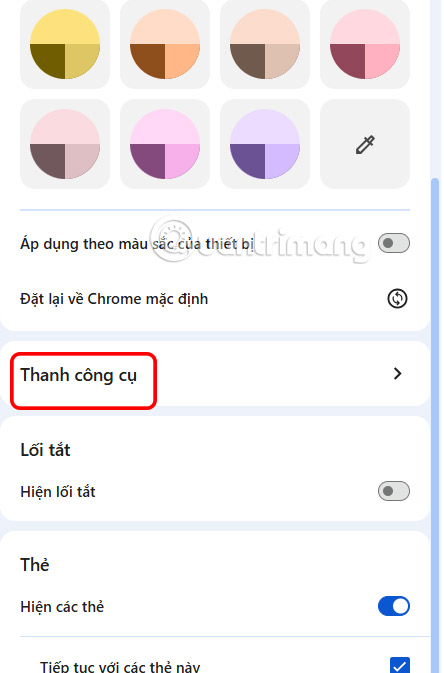
Bước 3:
Lúc này chúng ta sẽ thấy các công cụ cho thanh công cụ trên trình duyệt Chrome, bạn tìm tới mục Công cụ và thao tác, bạn kích hoạt công cụ Dịch.
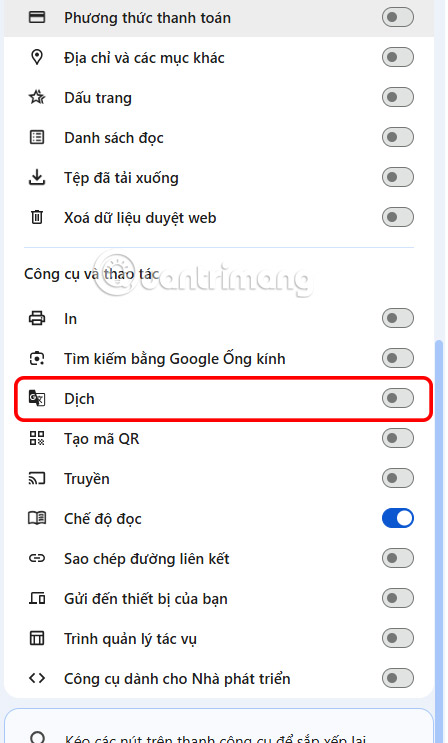
Khi đó công cụ dịch sẽ hiển thị trên thanh công cụ trình duyệt Chrome.
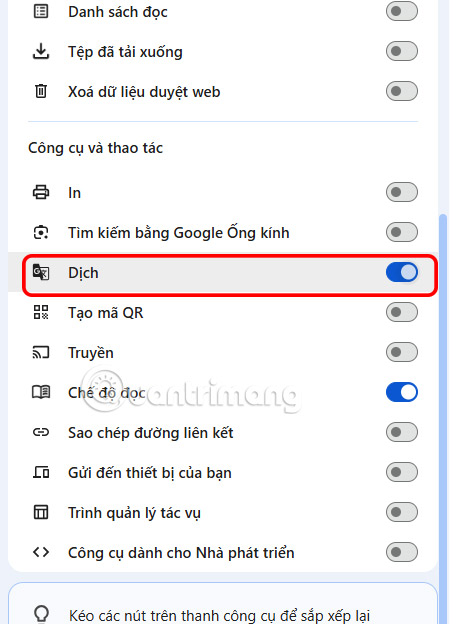
Bước 4:
Bạn mở trang web như bình thường trên trình duyệt và sau đó nhấn vào biểu tượng Google Dịch trên thanh công cụ của Chrome và sau đó lựa chọn ngôn ngữ muốn dịch. Kết quả bạn có được trang web với ngôn ngữ mà bạn lựa chọn dịch.
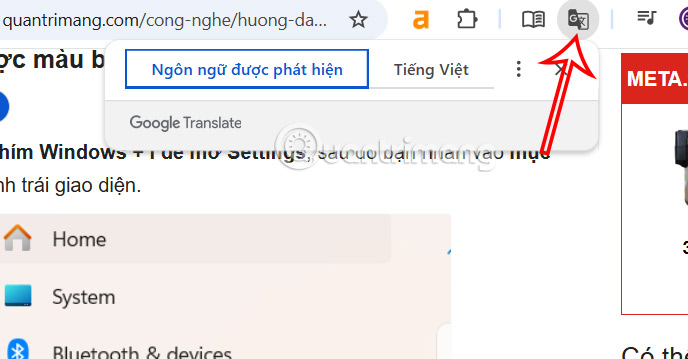
Nguồn tin: Quantrimang.com::
Ý kiến bạn đọc
Những tin mới hơn
Những tin cũ hơn
 Cách đưa ứng dụng ra màn hình máy tính Win 11
Cách đưa ứng dụng ra màn hình máy tính Win 11
 Cách cố định ảnh chèn trong Excel
Cách cố định ảnh chèn trong Excel
 Datetime trong Python
Datetime trong Python
 Hướng dẫn bật Hardware Accelerated GPU Scheduling Windows 11
Hướng dẫn bật Hardware Accelerated GPU Scheduling Windows 11
 Hướng dẫn ẩn mục Network trong File Explorer Windows 11
Hướng dẫn ẩn mục Network trong File Explorer Windows 11
 Chào ngày mới thứ 6, lời chúc thứ 6 vui vẻ
Chào ngày mới thứ 6, lời chúc thứ 6 vui vẻ
 Cách phục chế ảnh cũ bằng AI Gemini
Cách phục chế ảnh cũ bằng AI Gemini
 99+ Cap về bản thân, stt về bản thân hay, đáng suy ngẫm
99+ Cap về bản thân, stt về bản thân hay, đáng suy ngẫm
 3 công thức khiến bảng tính Excel của bạn liên tục chậm
3 công thức khiến bảng tính Excel của bạn liên tục chậm
 Quan điểm sống YOLO và lời cảnh tỉnh về sức khỏe tài chính
Quan điểm sống YOLO và lời cảnh tỉnh về sức khỏe tài chính
 Tự nhiên lại thấy nhớ
Tự nhiên lại thấy nhớ
 9 GNOME extension hữu ích ít được biết đến
9 GNOME extension hữu ích ít được biết đến
 Tạo và sử dụng các macro tự động trong Word 2010
Tạo và sử dụng các macro tự động trong Word 2010
 Cách thiết lập PSWindowsUpdate và UpdGUI để thoát khỏi sự phiền toái khi cập nhật Windows
Cách thiết lập PSWindowsUpdate và UpdGUI để thoát khỏi sự phiền toái khi cập nhật Windows
 Các hàm Python tích hợp sẵn
Các hàm Python tích hợp sẵn
 Tìm hiểu về Double Commander: Trình duyệt file nguồn mở miễn phí đánh bại Windows File Explorer
Tìm hiểu về Double Commander: Trình duyệt file nguồn mở miễn phí đánh bại Windows File Explorer
 Cách tạo khung viền trang bìa trong Word
Cách tạo khung viền trang bìa trong Word
 8 tính năng Windows mà bạn ước gì mình biết đến sớm hơn
8 tính năng Windows mà bạn ước gì mình biết đến sớm hơn
 6 ứng dụng ghi chú mã nguồn mở tốt nhất
6 ứng dụng ghi chú mã nguồn mở tốt nhất
